
Table des matières:
- Étape 1: Rassemblez vos documents
- Etape 2: PIR / Photo-résistance - Code
- Étape 3: PIR / Photo-résistance - Schémas électriques
- Étape 4: OLED / DHT - Code
- Étape 5: OLED / DHT - Schémas électriques
- Étape 6: Collecter des données à partir d'OLED
- Étape 7: Carte SD - Code
- Étape 8: Carte SD - Schémas électriques
- Étape 9: collecte de données à partir de la carte SD
- Étape 10: Combiner tout le code
- Étape 11: Suggestions/Dépannage
- Étape 12: Conception du modèle
- Étape 13: Testez tout ensemble
- Étape 14: Remerciements
- Auteur John Day [email protected].
- Public 2024-01-30 09:05.
- Dernière modifié 2025-01-23 14:45.



La pollution lumineuse est quelque chose qui nous affecte tous dans le monde. Depuis que l'ampoule a été inventée, la lumière est devenue beaucoup plus populaire et a été spécifiquement utilisée dans les grandes villes comme New York et Chicago. Toute cette lumière peut affecter tant de types d'animaux différents; par exemple, les bébés tortues qui doivent trouver leur chemin vers l'océan en utilisant la lune pour se guider confondent un lampadaire dangereux avec une lune et se dirigent vers l'autoroute. La lumière affecte également la migration des oiseaux et leurs saisons d'accouplement. En plus de tous les animaux que la pollution lumineuse affecte, elle nous affecte également. Chaque fois que nous marchons dehors la nuit et voyons ces lumières bleues aveuglantes, notre esprit est déclenché pour penser qu'il fait jour. Par conséquent, notre cerveau ne produit pas de mélatonine; le produit chimique nécessaire pour nous endormir. Étant donné que ce produit chimique n'est pas produit autant, notre horaire de sommeil est perturbé, ce qui provoque une multitude d'autres problèmes.
Cependant, avec notre solution contre la pollution lumineuse, Artemis, nous facilitons la création d'un avenir meilleur en termes de pollution lumineuse. Notre lumière a une température de couleur chaude afin de ne pas émettre de lumière bleue pour nous faire penser que nous devrions être éveillés tard dans la nuit. Avec l'aide d'Arduino Uno, de plusieurs capteurs différents et de Snap Circuits, notre lumière s'allume ou s'éteint en fonction de l'activité dans la région, de l'obscurité, etc. Avec notre solution, moins de lumière sera émise dans l'atmosphère afin que nous, ainsi que tous les animaux, puissions profiter de la beauté du ciel nocturne qui aide à garder notre environnement heureux.
Étape 1: Rassemblez vos documents
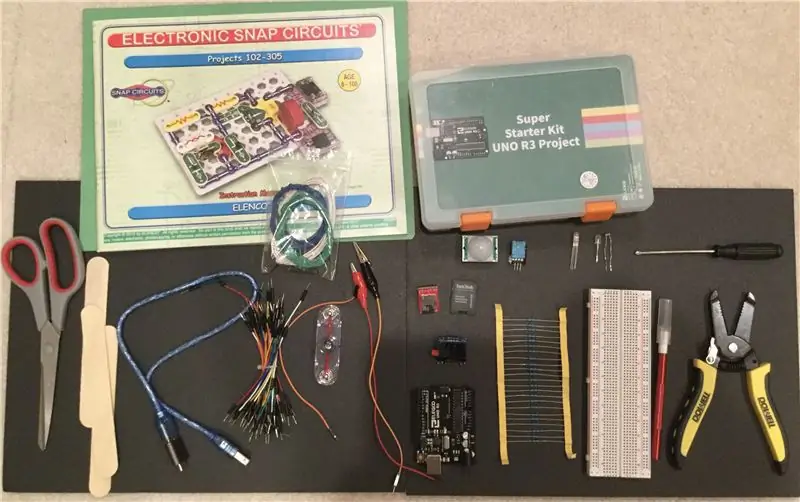
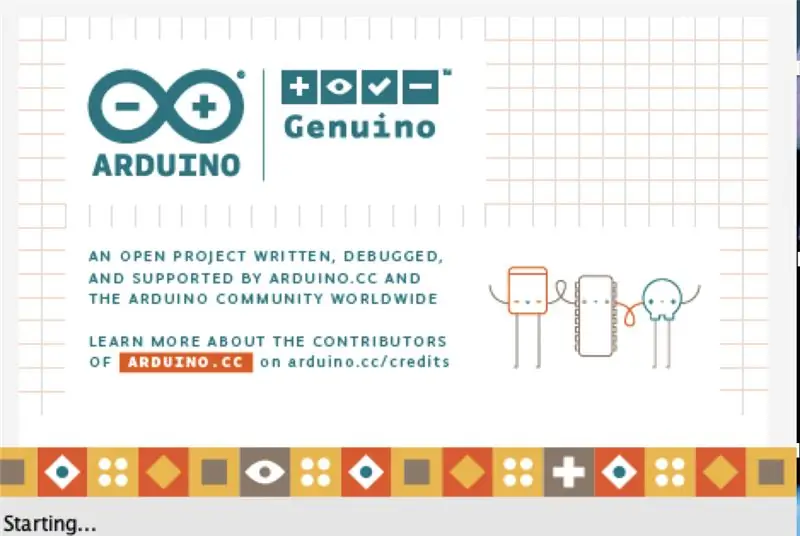
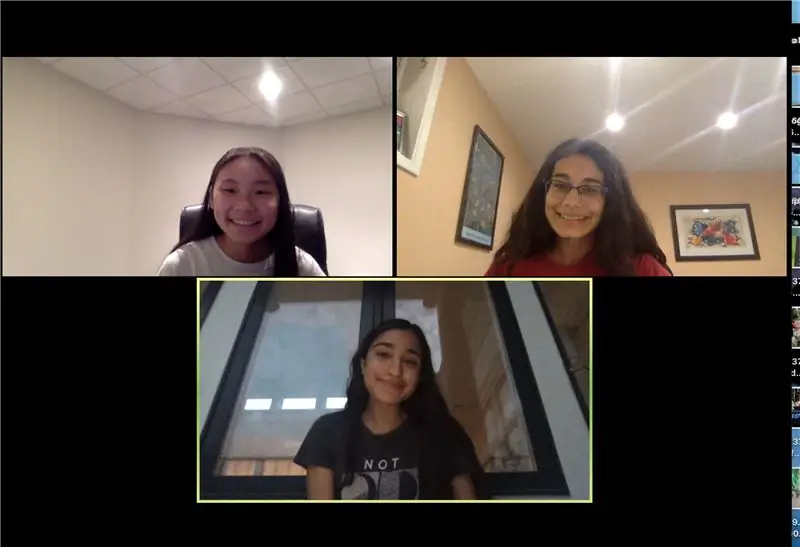
La première étape de la fabrication d'Artemis consiste à rassembler des matériaux.
Comme le montre la première image ci-dessus, voici une liste des matériaux physiques dont vous aurez besoin:
-
Le projet Super Starter Kit Uno R3 - il contiendra votre microcontrôleur, votre maquette et tous les capteurs dont vous aurez besoin afin que vous puissiez les utiliser pour coder votre lumière. Concrètement, vous aurez besoin de:
- Un câble USB-Arduino (et un adaptateur si vous n'avez pas de port USB dans votre ordinateur portable)
- Fils mâle-mâle
- Fils mâle-femelle
- Fils extra-longs (à couper si besoin)
- Câbles de démarrage (pour connecter la photorésistance Snap Circuits à la maquette)
- Une carte micro SD et un lecteur
- Un écran OLED
- Un microcontrôleur Arduino Uno
- Un capteur PIR
- Un capteur DHT (humidité/température)
- Résistances 220kOm
- Une planche à pain
- LED RVB (4x) ou LED régulières (4x)
- Une photorésistance
- Un ensemble Snap Circuits Classic (comme indiqué par le manuel ci-dessus). Plus précisément, vous aurez besoin d'une photorésistance Snap Circuits.
- Ciseaux
- Des bâtons de bois
- Un Exacto-couteau
- Une pince à dénuder
- Un tourne vis
- Noyau en mousse noire
- Papier de construction
- Comme le montre la deuxième image, vous aurez besoin de l'application Arduino Genuino sur votre ordinateur de bureau/portable pour coder les capteurs.
- Comme le montre la troisième photo, vous aurez besoin d'amis pour le faire !
Etape 2: PIR / Photo-résistance - Code
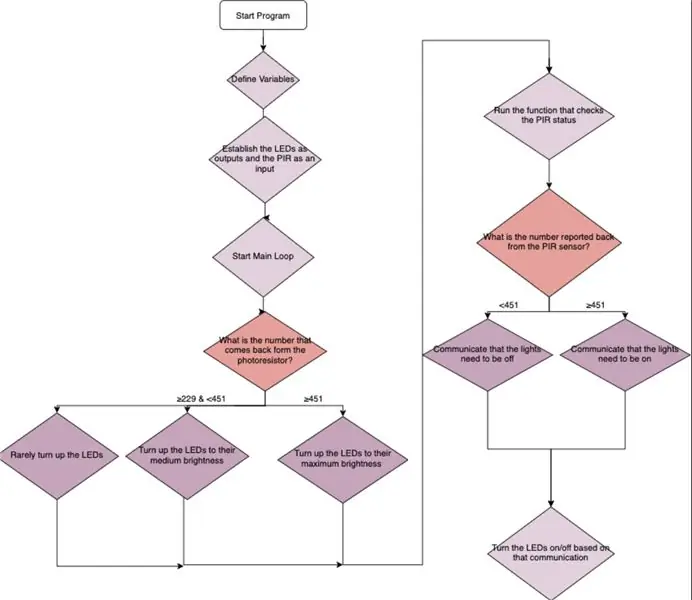
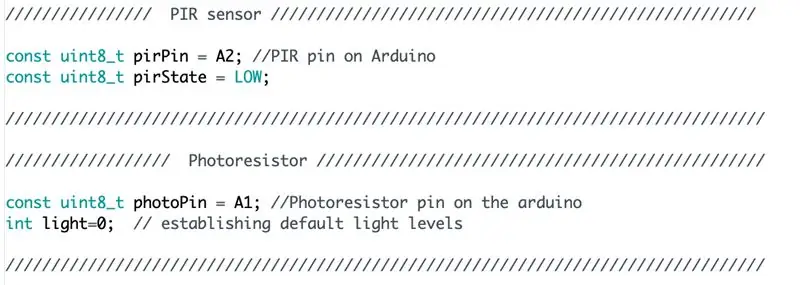
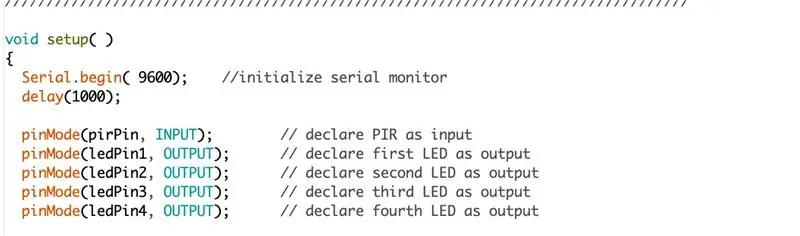
Le premier code que vous créez est pour le PIR (capteur de mouvement) et la photorésistance. En combinant ces deux capteurs en un seul code, nous pouvons faire réagir la lumière à la fois au niveau d'obscurité et à l'activité (ou à son absence) dans la zone. Voici ce que fait chaque fonction principale du code:
setup(): cette fonction active le moniteur série et établit la broche LED comme sortie et la broche PIR comme entrée
loop(): cette fonction exécute la fonction photo_value() et la fonction checkPIRStatus()
NBhere(): cette fonction écrit dans les LED comme éteinte si le détecteur de mouvement n'est pas allumé
SBhere(): cette fonction écrit les LED comme allumées afin qu'elles s'affichent avec éclat si le capteur de mouvement est allumé
checkPIRStatus(): cette fonction obtient les données du capteur, puis vérifie si la valeur signalée est supérieure à 451. SI c'est le cas et que le capteur est éteint, il est allumé et SBhere() s'exécute. Cependant, si le nombre signalé est faible et que le capteur est activé, alors le capteur est désactivé et NBhere() s'exécute.
photo_value(): cette fonction vérifie si le nombre est élevé, moyen ou faible et modifie l'intensité de la lumière en conséquence.
Étape 3: PIR / Photo-résistance - Schémas électriques


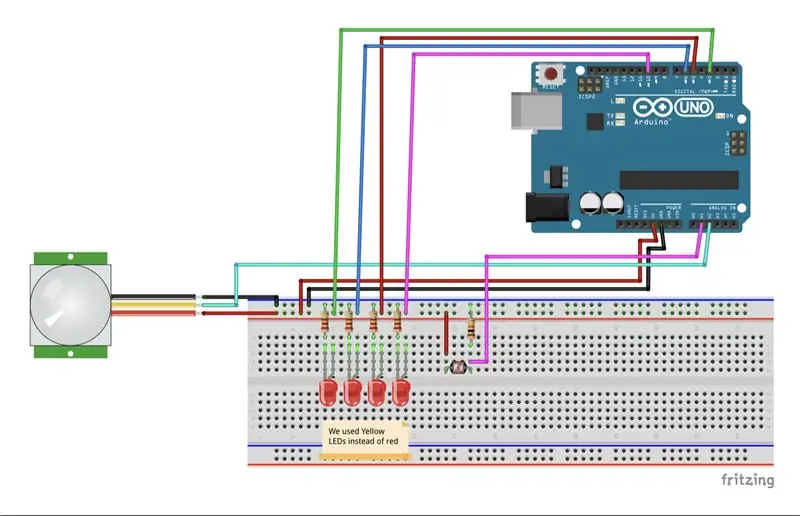
Une fois que votre code a été compilé avec succès, connectez votre maquette de la même manière que dans le diagramme de Fritzing ci-dessus. Une fois que vous avez terminé, assurez-vous que tout est correctement branché et que rien n'est à sa place. En plus des 4 LED classiques ou LED RGB, il vous faudra:
- Un capteur PIR
- Une photorésistance
- Trois fils mâle-femelle
- Fils mâle-mâle
- 4 résistances 220kOm
Une fois votre code téléchargé avec succès sur le tableau, passez votre main au-dessus du capteur PIR. Les lumières devraient s'allumer et s'allumer et si vous ouvrez votre moniteur série, il devrait lire "Mouvement détecté!". Une fois que vous avez retiré votre main du PIR, le moniteur série devrait indiquer "Motion terminée!", et la LED (ou la LED RVB comme indiqué dans le diagramme fritzing) devrait s'assombrir et s'éteindre:).
Quant à la photorésistance, si vous la couvrez, la LED devrait s'allumer et/ou s'allumer, et une fois que vous levez la main, la LED devrait s'assombrir. Si vous allumez toutes les lumières de votre région, la LED devrait être sur le point de s'éteindre.
Étape 4: OLED / DHT - Code
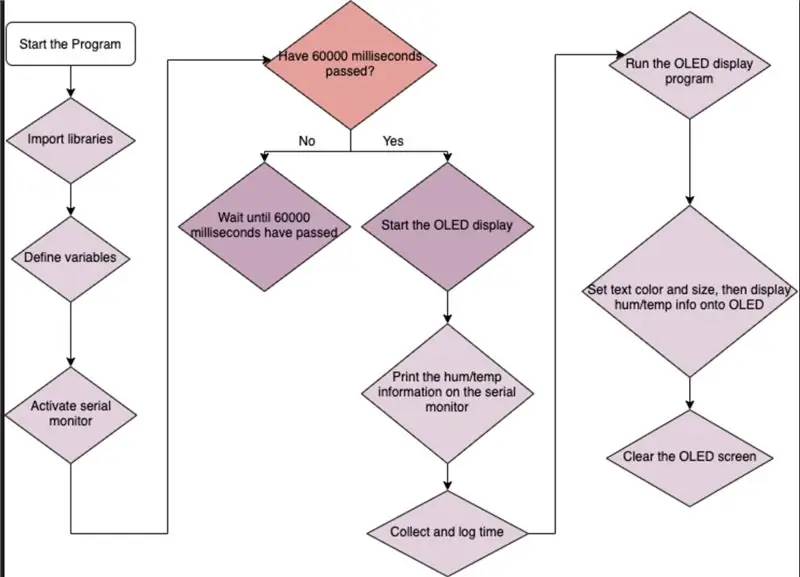
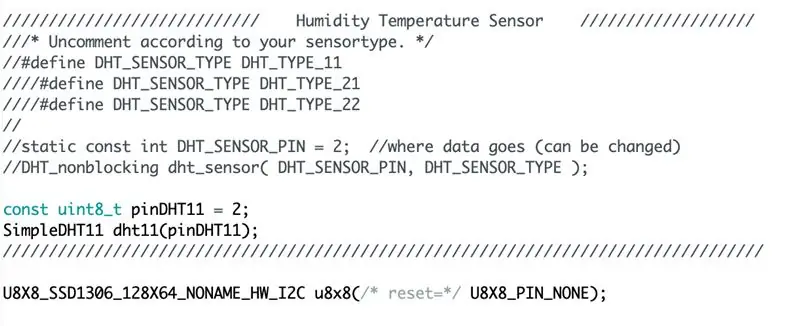
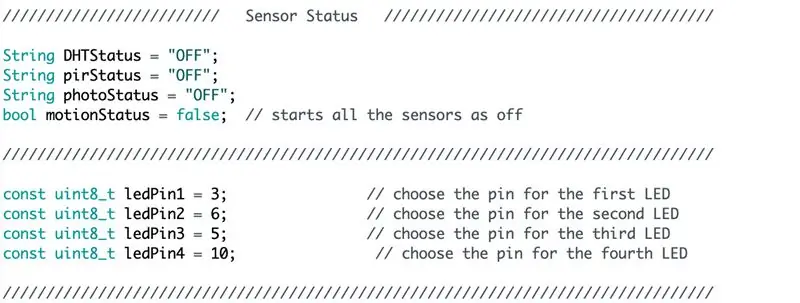
Une fois que vous avez terminé avec le segment PIR/photorésistance du code, vous êtes prêt à passer au code OLED/DHT ! Fonctionnant correctement, ce code doit prendre en compte les données d'humidité/température de l'environnement environnant et, après avoir affiché ces informations sur le moniteur série, il doit afficher ces informations, ainsi que l'état de tout autre capteur, sur l'écran OLED.
Voici ce que fait chaque fonction du code:
setup(): cette fonction active le moniteur série et initialise les librairies
loop(): cette fonction crée des variables pour la température/l'humidité, puis affiche les informations pour l'humidité/la température sur l'écran OLED et le moniteur série
Voici les bibliothèques spécifiques que vous devez télécharger pour exécuter ce code:
Bibliothèque U8g2
Remarque: le code ci-dessus est à la fois pour le DHT/OLED et pour la carte SD, et les fonctions répertoriées sont celles qui contrôlent uniquement les capteurs DHT/OLED.
Étape 5: OLED / DHT - Schémas électriques

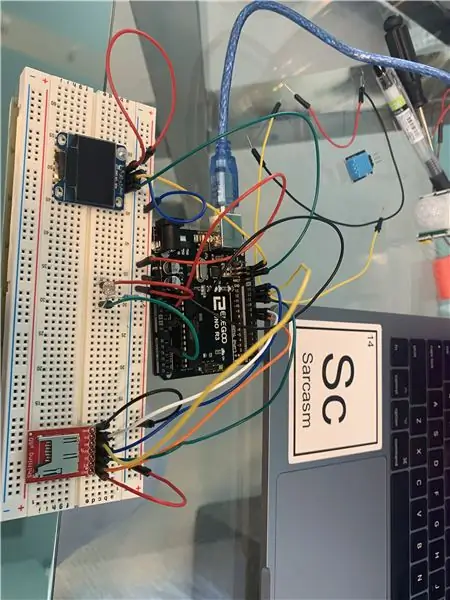
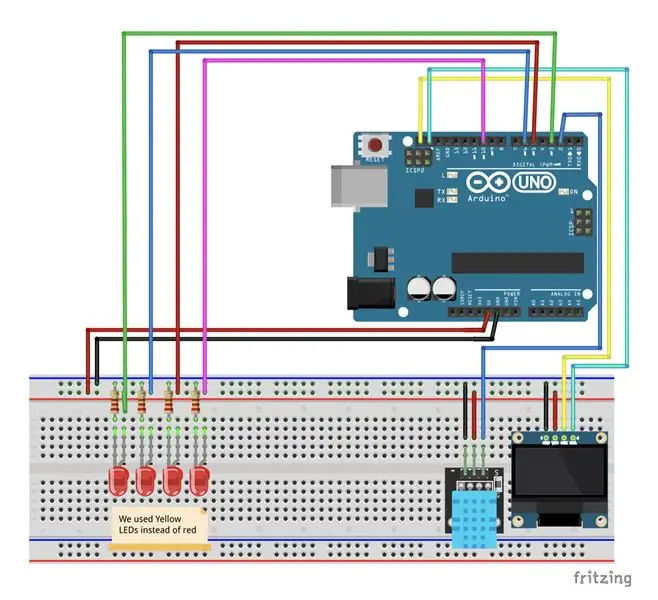
Une fois que votre code a été compilé avec succès, connectez votre maquette de la même manière que dans le diagramme de Fritzing ci-dessus. Une fois que vous avez terminé, assurez-vous que tout est correctement branché et que rien n'est à sa place. En plus des 4 LED classiques ou LED RGB, il vous faudra:
- Un écran OLED
- Un capteur DHT
- Fils mâle-mâle
- 4 résistances 220kOm
Une fois le code téléchargé avec succès sur la carte, les informations d'humidité/température doivent apparaître sur le moniteur série, et une fois que l'écran OLED affiche son écran Adafruit, les données de température d'humidité doivent apparaître en haut, avec l'état de chacun des capteurs en disant 'ON' ou 'OFF' en dessous:).
Étape 6: Collecter des données à partir d'OLED
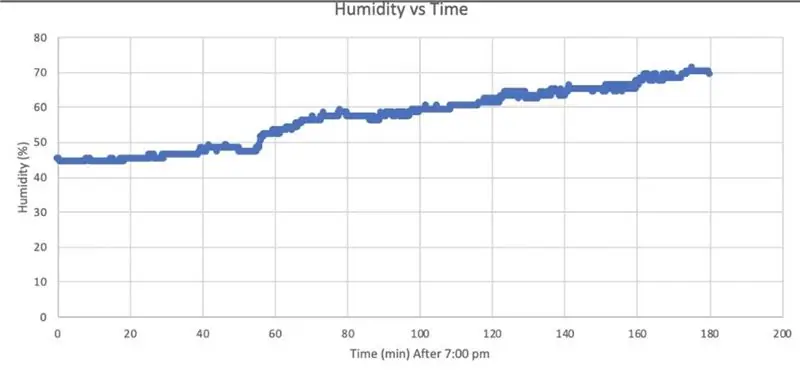
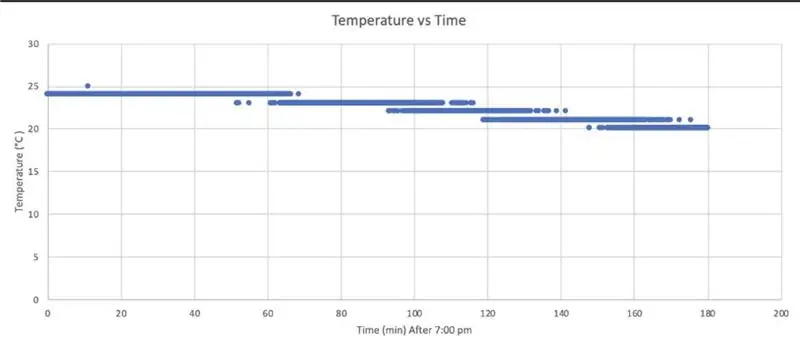
En utilisant le moniteur série, nous avons pu convertir les données d'humidité/température en un graphique. Lorsque votre code fonctionne avec succès et que vous voyez des informations d'humidité/température correctes sur le moniteur série, cliquez sur « Outils », puis sur « Serial Plotter ». Une fois que vous appuyez dessus, vous devriez obtenir un graphique des données. Afin de collecter des données, attachez le capteur DHT à la maquette, exécutez le code final, puis réglez le capteur DHT près de votre fenêtre ou à l'extérieur du coucher du soleil au lever du soleil pour obtenir les données.
Dans le graphique à droite de la température Celsius en fonction du temps, la température diminue progressivement à mesure que le soleil se couche. Ces données ont été collectées au coucher du soleil de 19h00 à 22h00. La nuit donne souvent des températures plus basses que le jour car le soleil ne réchauffe plus directement la zone. Ces mesures ont été collectées à l'aide d'un capteur DHT, qui collecte à la fois les données de température et d'humidité.
Le graphique de gauche est une mesure du pourcentage d'humidité dans l'air en fonction du temps. Les données ont été collectées de 19h00 à 22h00 à l'aide du capteur DHT. Au fil du temps, l'humidité a commencé à augmenter, ce qui pourrait indiquer des précipitations dans un avenir proche. Les précipitations sont un facteur important à prendre en compte lors de la conception des appareils d'éclairage, car les événements météorologiques tels que la pluie, la neige et le brouillard peuvent réduire la visibilité et affecter la diffusion de la lumière.
Étape 7: Carte SD - Code
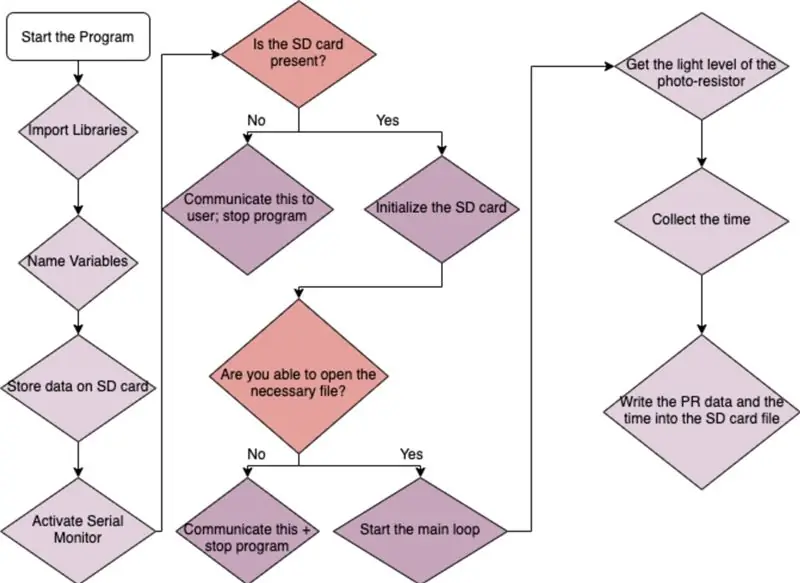
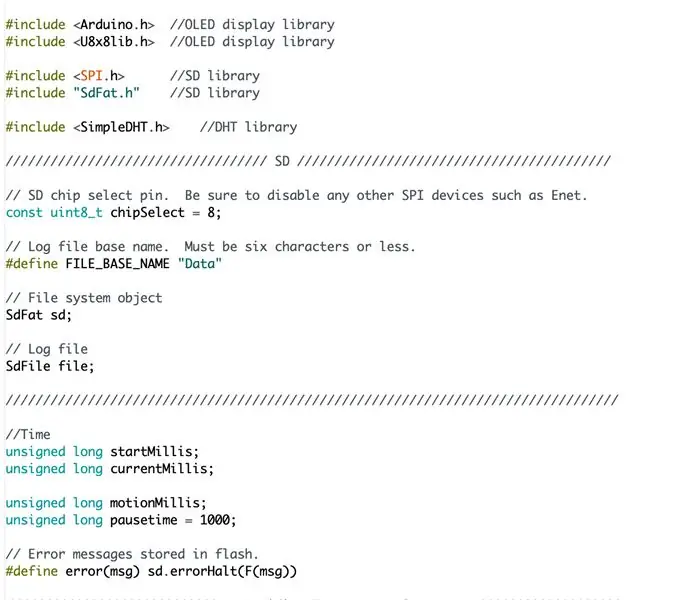
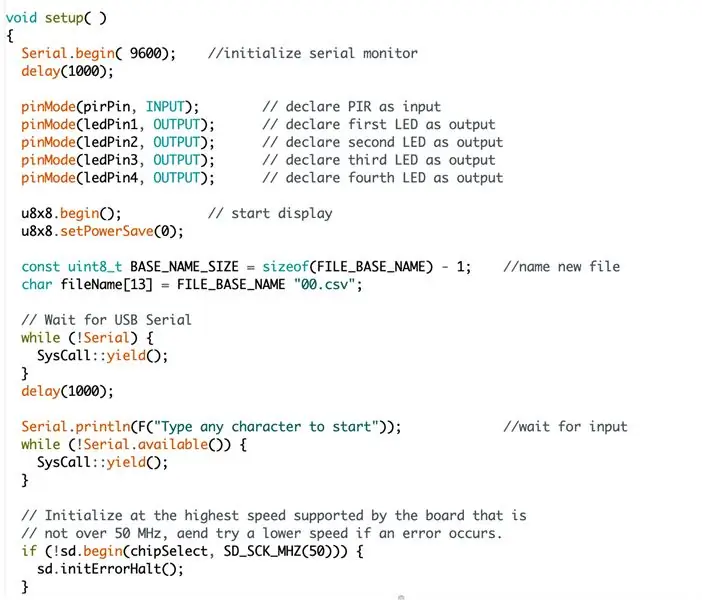
Maintenant que vous avez codé avec succès le segment OLED/DHT et le segment PIR/photorésistance, vous êtes prêt pour le dernier segment: le code de la carte SD. Fonctionnant correctement, le but de ce code est de permettre à la carte SD de lire les données de la photorésistance et d'afficher les tendances d'éclairage tout au long de la journée.
Voici ce que fait chaque fonction du code:
setup(): cette fonction active le moniteur série et enregistre toutes les données sur le moniteur série
loop(): cette fonction établit le timer
writeHeader(): cette fonction imprime les en-têtes des données dans le fichier de la carte SD
logData(): cette fonction enregistre l'heure, l'humidité et la température dans le fichier de la carte SD
Bibliothèques supplémentaires dont vous aurez besoin:
- Bibliothèque SD. FAT
- Bibliothèque DHT simple
Étape 8: Carte SD - Schémas électriques

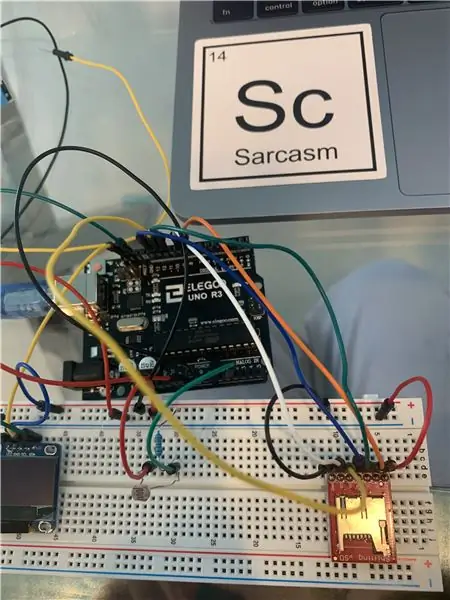
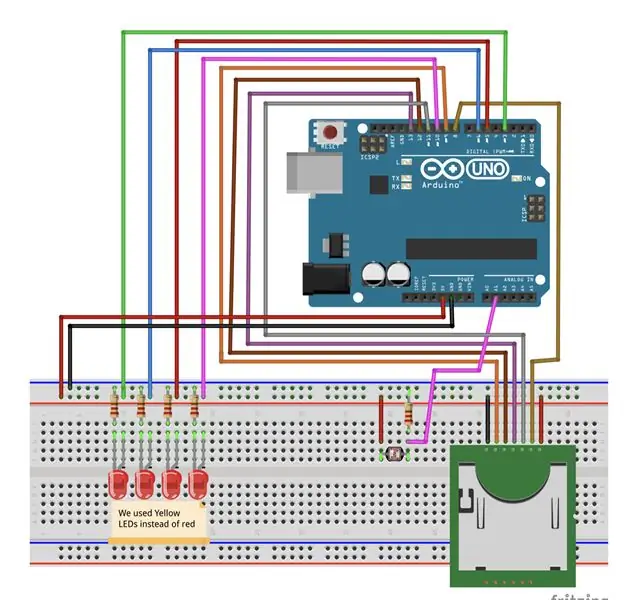
Une fois que votre code a été compilé avec succès, connectez votre maquette de la même manière que dans le diagramme de Fritzing ci-dessus. Une fois que vous avez terminé, assurez-vous que tout est correctement branché et que rien n'est à sa place. Tu auras besoin de:
- Un lecteur de carte SD
- Une photorésistance
- Fils mâle-mâle
- 1 résistance 220kOm
Une fois le code téléchargé avec succès, laissez la photorésistance près de votre fenêtre ou sortez-la dans votre jardin. Laissez-le là du coucher du soleil au lever du soleil, et à votre retour, retirez la carte micro SD. Ensuite, à l'aide d'un lecteur de carte SD, demandez à votre ordinateur portable de lire les informations et de créer un graphique avec !
Étape 9: collecte de données à partir de la carte SD
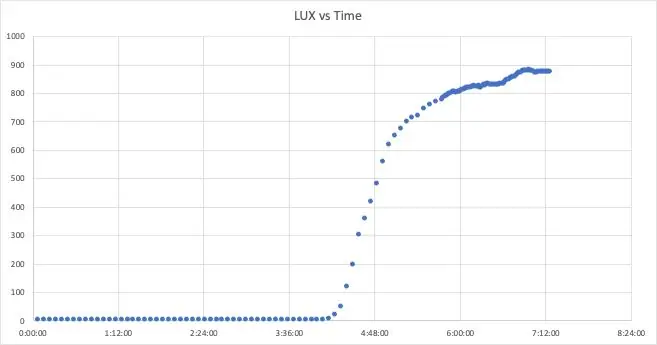
Ci-dessus se trouve une image des données que nous avons collectées à partir des valeurs de photorésistance de la carte SD. Le but de la collecte de ces données est de voir les tendances d'éclairage tout au long de la nuit afin que nous puissions voir s'il existe une source de lumière artificielle très intrusive qui perturbe la vie de tous les animaux sur terre.
Afin de collecter des données, connectez la photorésistance à votre maquette à l'aide du diagramme de Fritzing et exécutez le code final qui se trouve dans le fichier zip à la fin de l'Instructable. Branchez votre carte micro SD dans le lecteur et réglez la photorésistance près de votre fenêtre ou à l'extérieur du coucher au lever du soleil pour collecter vos données.
Ces données ont été recueillies par une photorésistance, qui mesure l'intensité lumineuse. Les données ont été collectées de 12h00 à 6h45 et incluent le lever du soleil. Au fur et à mesure que le soleil se levait, l'intensité de la lumière augmentait, faisant augmenter les valeurs obtenues par la photorésistance. Ces données peuvent être utilisées pour déterminer quand un éclairage artificiel est nécessaire car la photorésistance détermine l'intensité de la lumière naturelle dans son environnement et peut dire quand elle est suffisamment lumineuse pour créer un paysage visible sans lumière artificielle.
Étape 10: Combiner tout le code
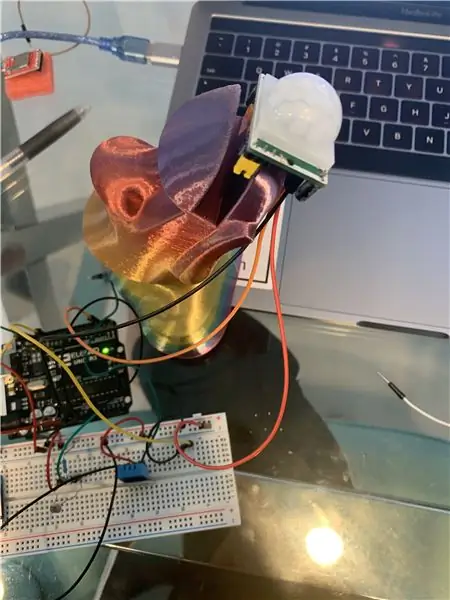

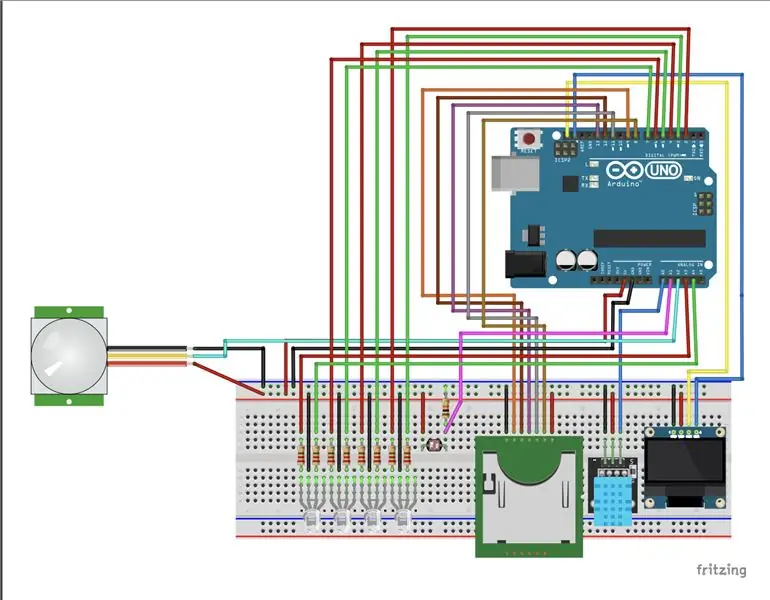
Une fois que vous avez fini de coder les trois composants séparés du code, il est temps de les assembler tous ! En prenant les trois composants de votre code, assurez-vous que rien n'est identique entre tous les programmes, puis placez-les dans un programme différent. Après cela, assurez-vous que tout est connecté sur votre maquette comme dans le diagramme de Fritzing et lancez le programme ! Pour nous, il y a eu quelques fois où le code ne fonctionnait pas lorsque nous avons combiné tous les composants, alors jetez un œil à la partie dépannage de ce Instructable si les choses ne semblent pas fonctionner au début.
Étape 11: Suggestions/Dépannage
Vous trouverez ci-dessous quelques suggestions pour les problèmes que vous pourriez rencontrer en travaillant sur votre code. Nous savons par expérience que le code peut parfois être très ennuyeux et stressant, alors j'espère que ces conseils vous aideront à reproduire notre *solution contre la pollution lumineuse*:).
Général:
- Assurez-vous que tous vos fils sont connectés aux bonnes broches, qui vous sont indiquées dans le programme lors de la définition des variables.
- Assurez-vous que tous vos fils sont correctement connectés (par exemple, le côté négatif et le côté positif de votre LED devraient peut-être être inversés)
- Assurez-vous de ne pas avoir de RVB dans votre maquette lors du codage des LED et vice versa
Si le programmeur ne répond pas:
- Redémarrez Arduino et votre microcontrôleur
- Débranchez et rebranchez votre USB
- Vérifiez que votre port est l'Arduino Uno (allez dans 'Outils' puis 'Port')
- Ouvrez un nouveau fichier vierge et essayez de l'exécuter, puis exécutez votre code d'origine
Vous ne trouvez pas de solution ici ?
Essayez d'aller sur https://www.arduino.cc/en/Guide/Troubleshooting2 (le site officiel de dépannage Arduino) et recherchez votre problème.
Étape 12: Conception du modèle
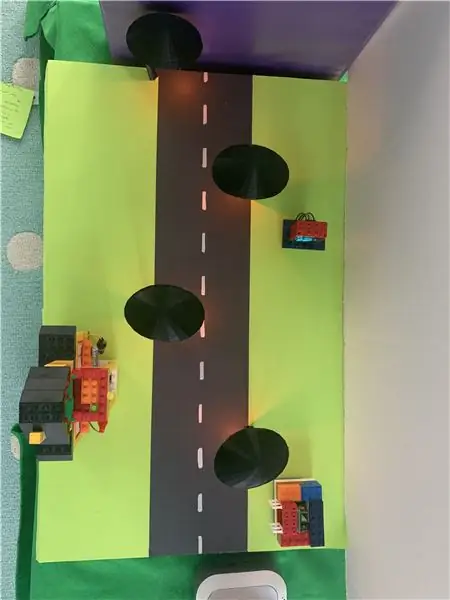



Utilisez les schémas du fichier zip pour concevoir et imprimer en 3D les lumières (cependant, une imprimante 3D n'est pas nécessaire). Pour commencer à concevoir le modèle, découpez un morceau de mousse ou de carton avec des mesures d'environ 56 cm x 37 cm. Pour faciliter le câblage, surélevez la carte en collant à chaud des blocs de bois dans les coins. Créez votre route et votre herbe en collant des bandes de papier de construction noir sur la planche et découpez des trous où les lampes devraient être. Espacez-les également en divisant la longueur de la planche en 4 et en découpant des espaces dans la base. déterminez également l'emplacement de vos capteurs (photorésistance et PIR) et de l'écran OLED afin que vous puissiez découper des parties de la base pour faire passer les fils jusqu'à l'arduino. Une fois tous les trous coupés, commencez à faire passer les fils pour qu'ils passent sous le modèle et se fixent à l'arduino. Une fois que tout est finalisé, collez à chaud les capteurs et les lumières en place !
Étape 13: Testez tout ensemble
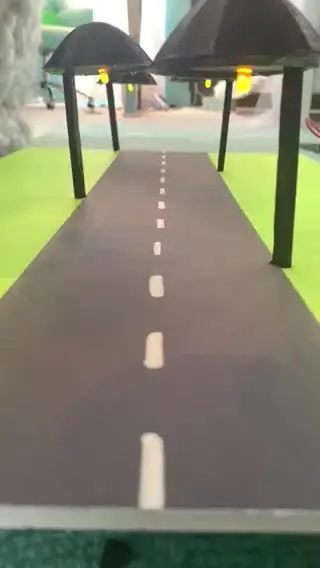


Maintenant que les composants de conception, électriques et de codage sont tous terminés, il est temps de tester votre travail ! Allez-y et téléchargez votre programme sur le tableau, et si cela fonctionne, félicitations !! Sinon, revenez à la partie dépannage de ce Instructable pour voir si vous pouvez résoudre le problème.
Les solutions de pollution lumineuse comme Artemis sont essentielles pour ramener le ciel nocturne à tout le monde. Pendant des siècles, les gens ont eu peur du ciel nocturne et ont perçu la lumière comme un sauveur, bien que de nombreux animaux souffrent de l'abondance de lumière à proximité de leur habitat naturel. En utilisant cette solution contre la pollution lumineuse, nous pouvons faire un pas vers un meilleur environnement afin que nous et tous les autres animaux sur Terre ne soyons pas perturbés par leurs horaires naturels afin que nous puissions tous vivre heureux et en bonne santé !
Étape 14: Remerciements
Merci beaucoup d'avoir lu notre Instructable !:) Ce projet n'aurait pas pu être possible sans les groupes suivants, alors voici quelques personnes que nous aimerions remercier:
- Jesus Garcia (notre instructeur au programme Adler ASW) pour nous avoir appris comment utiliser ces capteurs et nous avoir aidé à résoudre les problèmes !
- Ken, Geza, Chris, Kelly et le reste de l'équipe Adler Teen Programs pour nous avoir aidés dans ce projet
- Les conférenciers invités LaShelle Spencer, Carlos Roa et Li-Wei Hung pour avoir donné des conférences fascinantes qui nous ont inspirés à continuer à être créatifs avec nos projets
- Snap Circuits pour nous avoir envoyé un kit très intéressant qui nous a permis d'en savoir plus sur les circuits et nous a aidés dans notre projet final
- les donateurs d'Adler pour avoir regardé notre présentation finale et nous avoir fait part de leurs commentaires:)
En outre, ci-dessus se trouve un fichier zip avec tous les diagrammes, modèles, bibliothèques et codes fritzing que nous avons utilisés pour créer cette solution contre la pollution lumineuse. Nous vous encourageons à le télécharger si vous voulez le faire à la maison !
Téléchargez l'intégralité de notre référentiel pour cette solution contre la pollution lumineuse ici !
Conseillé:
Robot de lutte contre l'incendie autonome avec flammes autonomes : 3 étapes

Robot de lutte contre l'incendie autonome avec flammes autonomes : ROBOT DE LUTTE CONTRE L'INCENDIE AUTONOME LE PLUS PUISSANT GEN2.0HII. C'est notre premier projet. Commençons donc. Le concept de ce robot est très simple. sauver la vie humaine automatique à faible coût rapide ignifuge t
Protection contre les surtensions domestiques : 6 étapes

Protection contre les surtensions domestiques : la photo montre une faible varistance à oxyde métallique, ou MOV. Ceux-ci coûtent moins d'un dollar et sont le composant principal d'un parasurtenseur. Ils sont efficaces, même si un parasurtenseur de haute qualité comprend également d'autres choses, comme des bobines de fil connues
Projet de modèle de parc contre la pollution lumineuse : 15 étapes

Projet modèle de parc contre la pollution lumineuse : La pollution lumineuse est un problème grave dans de nombreuses grandes villes du monde entier. La quantité excessive de lumière dans nos villes peut perturber les schémas migratoires de divers animaux, tels que les tortues et les oiseaux et provoquer leur mort, gâchant la charcuterie
Économiseur de batterie, interrupteur de protection contre les décharges avec ATtiny85 pour voiture au plomb ou batterie Lipo : 6 étapes

Économiseur de batterie, interrupteur de protection de décharge avec ATtiny85 pour voiture au plomb ou batterie Lipo : Comme j'ai besoin de plusieurs protecteurs de batterie pour mes voitures et mes systèmes solaires, j'avais trouvé les produits commerciaux à 49 $ trop chers. Ils consomment également trop d'énergie avec 6 mA. Je n'ai pas trouvé d'instructions sur le sujet. J'ai donc fait le mien qui tire 2mA.Comment ça
Protection contre les courts-circuits (surintensités) DIY : 4 étapes (avec photos)

Protection contre les courts-circuits (surintensité) de bricolage : dans ce projet, je vais vous montrer comment créer un circuit simple qui peut interrompre le flux de courant vers une charge lorsque la limite de courant ajustée est atteinte. Cela signifie que le circuit peut agir comme une protection contre les surintensités ou les courts-circuits. Commençons
